快速回答:
您可以使用 SurFast Video Downloader、JDownloader、FastSaveNow、Video Downloader Professional(Chrome 擴充功能)或 PasteDownload 在您的電腦或手機上將網址轉 MP4。無論您偏好桌面應用程序還是基於 Web 的服務,您都可以在這裡找到相應的解決方案。
在各種視頻流媒體網站或社交平台上觀看在線視頻非常方便。然而,有時您可能想要下載線上影片以便離線觀看或其他用途。這可能是您想將網址轉 MP4 以下載內嵌影片的原因。幸運的是,有非常多易於使用的影片下載應用程序或服務可供使用,可很好地從鏈接下載視頻。如果這是您想要的,請繼續閱讀以獲得經過測試且有效的網址轉 MP4 下載,並選擇其中任何一個來獲取您喜歡的線上影片。
目錄
通過網址批量下載影片為 MP4
工具:快速的網址轉MP4工具 – SurFast Video Downloader
無論您要將 YT 轉 MP4 還是將 IG 轉 MP4,您都可以使用多功能使用這款適用於 PC 和 Mac 的影片下載器 — SurFast Video Downloader。它能幫您輕鬆獲取所需的影片,無任何干擾的廣告或彈窗。此影片下載器能將影片下載為不同解析度的 MP4 檔案,包括從 270p 到 8K(如果可用)的解析度。最重要的是,它支持上千個網站,包括 YouTube、Facebook、Twitter、Instagram、Twitch、Vimeo 等。因此,您可以將任何網站的影片網址轉換為 MP4 檔案並保存到您的裝置上。
與大多數僅能一次下載一個影片的線上影片下載器不同,SurFast Video Downloader 可以批量將連結轉換為 MP4 格式。如果您想一次下載多個線上視頻,它十分契合您的需求。
下載 MP4 連結:
步驟 1. 將影片網址粘貼到 SurFast Video Downloader,然後等待其解析該連結。

步驟 2. 選擇 MP4 作為輸出格式,然後選擇您喜歡的視頻分辨率。之後,點擊下載開始將網址轉換為 MP4。

步驟 3. 等待下載過程完成,然後在下載完成列表中查看該影片。

免費將網址轉MP4
工具:免費下載管理器 – JDownloader
如果您正在尋找免費軟件來下載網頁影片,您會喜歡 JDownloader。它是一個免費、開源且跨平台的下載管理工具,可從鏈接中提取視頻、音頻和圖像。當您獲得一個影片鏈接時,JDownloader 將幫助提取該視頻並允許您以任何可用格式進行下載。
JDownloader 唯一的缺點是它不像其他專業影片下載工具那樣直觀。此外,由於其豐富的功能範圍,一些用戶可能會發現操作相對困難。
免費將網址轉MP4:
步驟 1. 在您的電腦上下載並安裝 JDownloader。
步驟 2. 複製您想下載的連結。
步驟 3. 前往JDownloader > 新增連結,將影片網址貼入連結欄,然後點擊繼續。
步驟 4. 切換到 LinkGrabber 面板並展開已載入的文件夾。
步驟 5. 右鍵單擊視頻選項並選擇開始下載。

在線將連結轉 MP4
工具:在線連結轉 MP4 工具 — FastSaveNow
您可能更願意使用線上影片下載器來獲取您想要的影片,以免安裝任何軟體。如果是這樣,您可以嘗試使用在線影片下載器: FastSaveNow。這個免費的在線連結轉 MP4 轉換器可以很好地將影片網址轉換為各種解析度的 MP4 視頻,並支持多個網站,如 Twitter、Tumblr、Instagram、Facebook 等。如果您想從任何網站下載影片,您可以使用這個網站來完成。
在線轉連結為 MP4:
步驟 1. 複製視頻網址並訪問 FastSaveNow.com。
步驟 2. 將影片連結粘貼到地址欄,然後點擊下載。
步驟 3. 等待網站加載並解析視頻網址。
步驟 4. 當您看到下載選項時,請點擊您需要的視頻分辨率旁邊的下載選項。
步驟 5. 在影片播放窗口,點擊更多(三個點)並選擇下載將影片保存到您的裝置上。

透過瀏覽器將網址轉為 MP4
工具:影片下載擴展 – Video Downloader Professional
另一種線上影片下載工具是瀏覽器影片下載器擴展,例如 Video Downloader Professional。這個插件適用於 Chrome 和 Firefox,讓您可以輕鬆通過這兩種瀏覽器下載內嵌影片並以 MP4 格式保存。然而,它不支持YouTube,這是最大的視頻分享網站。如果您想將 YouTube 轉為 MP4,您可以嘗文章中推薦的其他工具。
使用 Chrome 下載影片:
步驟 1. 前往 Chrome Web 商店並搜尋 Video Downloader Professional。
步驟 2. 將其添加到您的瀏覽器,然後將其固定到工具欄。
步驟 3. 前往目標網站,並播放想要下載的影片。
步驟 4. 點擊影片下載擴展的圖標,然後您將看到所有的下載選項。
步驟 5. 點擊任何一個下載按鈕將線上影片保存到您的設備。

在手機上將影片網址下載為 MP4
工具:在線影片下載器 – PasteDownload
以上方法主要用於在電腦上下載串流視頻。如果您需要從網站上將影片下載到手機或平板電腦,建議嘗試在線影片下載器:PasteDownload。這款免費影片下載器適用於不同網站,並允許您下載高質量的 MP4 影片。此外,它與手機兼容,使您可以輕鬆免費地將影片連結以 MP4 格式保存在您的 iPhone 或 Android 裝置上。
在手機上將影片網址轉為 MP4:
步驟 1. 複製影片網址。
步驟 2. 在您的手機上打開瀏覽器,並訪問 PasteDownload.com。
步驟 3. 粘貼鏈接並點擊下載。
步驟 4. 當您看到下載選項時,請按住您需要的選項並選擇下載連結。
步驟 5. 等待下載過程完成。
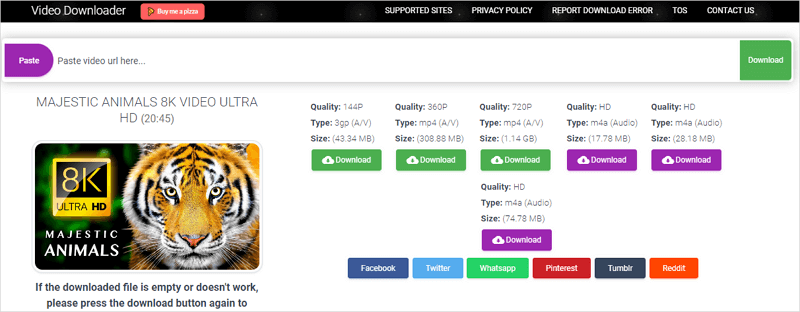
總結
由於大多數視頻分享網站並未提供下載按鈕,讓您下載其影片以供離線觀看,因此當您想在電腦或移動裝置上將連結轉換為 MP4 時,您將需要專門的影片下載器。幸運的是,有許多可用的視頻下載器可供選擇,可從各種網站上下載並保存在線影片,此文列舉了其中的幾個。您可根據喜好選擇其中任何一個來幫您成功從網站上下載影片。
關於作者
你可能也會喜歡
-
Veoh 轉 MP3: 用 4 種方法將 Veoh 影片下載為 MP3
您將會學會如何使用不同類型的 Veoh 轉 MP3 工具將 Veoh 影片下載並保存為 MP3 檔案。選擇最適合您的解決方案來輕鬆獲取 Veoh 音訊。
Myra Xian 更新於 -
兩款工具輕鬆下載 Gimy 影片|高清畫質・親測有效
你可以透過瀏覽器擴充套件取得 Gimy 影片的 M3U8 連結,有了它,就能輕鬆用影片下載工具下載高畫質的戲劇影片。
Myra Xian 更新於 -
LinkedIn 轉 MP4:如何下載 LinkedIn 影片
閱讀完本指南後,您將會知道如何將 LinkedIn 影片下載為 MP4 檔案。透過本文推薦的影片下載工具,您能輕鬆將喜歡的領英影片儲存到您的電腦或者移動裝置。
Myra Xian 更新於


